Stvaranje time-lapse videa pomoću uređaja s iOS-om jednostavno je postalo mnogo lakše (bez pomoći iOS 8, imajte na umu). U utorak, Instagram je izdao samostalnu aplikaciju Hyperlapse. Aplikacija je trenutno dostupna samo za iOS uređaje; Žao nam je Android korisnicima, morat ćete pričekati da Google napravi neke promjene API-ja u žiroskopu i kameri, prema Wired.
Kada prvi put pokrenete aplikaciju, prošli ste kroz neke primjere videozapisa s vremenskim odmakom, a zatim zatražili dopuštenje aplikacije da pristupi kameri i mikrofonu. Očito nedostaje potreba za povezivanjem aplikacije s vašim Instagram računom. To je točno, Hyperlapse nije izravno vezan za vaš Instagram račun - njegov primarni posao je pomoći vam u stvaranju videozapisa.
snimanje
Snimanje videozapisa putem aplikacije upravo je ono što biste očekivali od aplikacije za iOS kameru. Pritiskom na bijeli gumb okidača započinje snimanje, dok drugi dodir prekida snimanje. Samo ispod gumba zatvarača primijetit ćete dva različita indikatora vremena. Vrijeme na lijevoj strani je ukupno zabilježeno vrijeme, dok suprotno vrijeme predstavlja vremensko trajanje zadane postavke 6x.
Nećete pronaći opciju za omogućavanje ili onemogućavanje značajke stabilizacije - ona se uvijek peče i uključuje. Nakon gledanja videozapisa u "nestabiliziranom" formatu, bit će vam drago da je aplikacija osmišljena na ovaj način.
montaža
Odmah nakon što pritisnete gumb okidača za zaustavljanje snimanja, pokreće se način uređivanja. Klizač omogućuje podešavanje brzine videozapisa. S opcijama u rasponu od 1x do 12x brzine, imate potpunu kontrolu nad time koliko brzo ili sporo reproducira videozapis. Samo imajte na umu da prilagodba brzine reprodukcije izravno utječe na duljinu vašeg videozapisa.
Da biste pogledali svoj videozapis bez uključene značajke stabilizacije, dodirnite zaslon dok se reproducira videozapis; "Nestabilizirano" prikazat će se pri dnu zaslona, prikazujući vam koliko vam je bolje kada snimate videozapis unutar aplikacije.
dijeljenje
Ako odaberete kvačicu, videozapis će se spremiti na fotoaparat, a zatim će se od vas tražiti da ga podijelite s Instagramom ili Facebookom. No, kao što već znate, sadržaj možete dijeliti s kamere pomoću različitih usluga.
Dodirom crvenog "X" dat će vam se mogućnost brisanja videozapisa ili njegovo spremanje u aplikaciji za kasnije uređivanje. Dodirnite plavi krug na zaslonu za snimanje da biste pristupili spremljenim videozapisima.
Ako imate Hyperlapse videozapis na koji ste vrlo ponosni, podijelite link na njega u komentarima. Imam osjećaj da će naši Instagram feedovi biti prekoračeni ovom značajkom barem nekoliko tjedana.










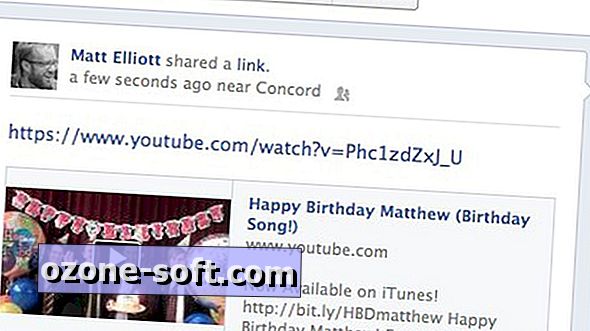



Ostavite Komentar